Configuration avancée
- Sommaire / Index :
- Récupération des images
- Affichage d’un fichier avec une extension autre que HTM(L)
- Impression de fichier via le chargement dans un programme
- Affichage d’un fichier dans un lecteur ad-hoc
- Réseau : accès à internet via un Proxy
- Appel d’un programme externe
Récupération des images
Actionner la touche " * " : un lien "IMAGE" sera associé à toute balise "img", permettant de la "Downloader" (option D). Pour que ce soit permanent, adapter le paramètre suivant dans votre lynx.cfg : MAKE_LINKS_FOR_ALL_IMAGES:TRUE (" * " sera toujours utilisable pour désactiver/réactiver cette fonction).
Affichage d’un fichier avec une extension autre que HTM(L)
Exemple : des pages pour téléphone "WAP" (type .wml) sont affichées par défaut sous la forme du fichier source. Pour les visualiser normalement, insérer la ligne suivante dans le fichier de configuration :
SUFFIX:.wml:text/html
Le même résultat est obtenu en ligne de commande avec le paramètre -force_html1.
Impression de fichier via le chargement dans un programme
Les options d (pour le lien en cours), et p (pour la page en cours), provoquent l’apparition d’un menu d’options "Download options" ou "Printing Options". Dans les deux cas, il est composé de deux parties : options standard (suivant les cas : Save, Mail, View Temporary File), et "Local Additions" pour des options configurées spécialement.
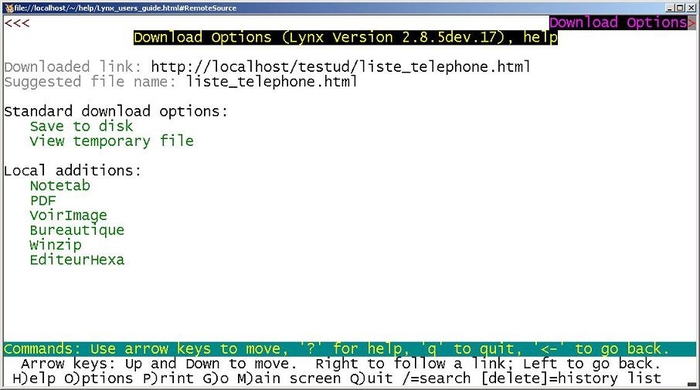
Comme Lynx sous Windows ne sait pas imprimer, il est assez malcommode de devoir aller chercher, après-coup, le fichier récupéré pour l’imprimer (ou toute autre utilisation). Une solution est d’ajouter dans le menu d’options la possibilité de charger le fichier par-exemple dans un éditeur. Dans la partie PRINTER de lynx.cfg on ajoutera :
PRINTER:Notepad:notepad.exe %s:TRUE:66
Une option nouvelle "Notepad" apparaîtra dans le menu d’options. Une fois l’éditeur ouvert, on pourra choisir d’imprimer directement ("Imprimer…") la page ou de la mettre où l’on veut ("Enregistrer sous…"). Attention : avec Notepad, ça fonctionnera tel quel, mais en général, pour que le programme soit trouvé, voir CONDITION ci-dessous.
Affichage d’un fichier dans un lecteur ad-hoc
Quand il ne peut pas afficher un fichier, Lynx propose de le "downloader". Comme pour l’impression, on peut ajouter des options dans lynx.cfg. Par exemple :
DOWNLOADER:Notetab:NoteTab.exe %s:TRUE DOWNLOADER:PDF:AcroRd32.exe %s:TRUEly DOWNLOADER:VoirImage:xnview.exe %s:TRUE DOWNLOADER:Bureautique:soffice.exe %s:TRUE DOWNLOADER:7-zip:7z.exe %s:TRUE DOWNLOADER:EditeurHexa:Xvi32.exe %s:TRUE DOWNLOADER:FilRSS:xslt.bat %s:TRUE
Cette liste d’options permet :
- de charger un fichier simple texte dans l’éditeur Notetab [http://www.notetab.com]
- d’ouvrir un fichier PDF dans Acrobat-Reader
- de visionner une image dans Xnview [http://www.xnview.com]
- de travailler sur un tableau .xls ou un courrier .doc dans Open Office [http://www.openoffice.org]
- de traîter les fichiers compressés ("zipés") par 7-zip [http://www.7-zip.org]
- l’examen de quelque-chose de suspect ou inconnu dans l’éditeur hexadécimal Xvi32 [http://www.chmaas.handshake.de]
- de lire commodément un "fil rss" ou autre blog par une fonction "maison" (pour des explications et une version "batch" voir la section “Lynx en ligne de commande”). Pour voir et utiliser les modules de l’auteur, voir ANNEXE E.
CONDITION : il convient d’ajouter dans le PATH du système les chemins d’accès à ces programmes2.
Tromper le serveur :
L’option User-Agent Header contient l’en-tête transmis au serveur. Par exemple :
Lynx/2.8.5rel1 libwww-FM/2.14FM SSL-MM1.4.1 OpenSSL/0.9d-dev
Il peut arriver qu’un serveur refuse l’accès s’il trouve "Lynx" dans cette chaîne. Si l’on estime que cela vient simplement d’une sous-estimation des capacités de Lynx, il est possible de changer le "User Agent Header" par autre chose. Par exemple, remplacer "Lynx" par "L_y_n_x"3. On peut aussi mettre une chaîne fausse ; exemples :
- Firefox / Windows
- Mozilla/5.0 (Windows NT x.y; Win64; x64; rv:10.0) Gecko/20100101 Firefox/10.0
- Opera / Windows
- Opera/9.80 (Windows NT 6.0) Presto/2.12.388 Version/12.14
- Midori / Linux
- Mozilla/5.0 (X11; U; Linux i686; fr-fr) AppleWebKit/525.1+ (KHTML, like Gecko, Safari/525.1+) midori/1.19
Réseau : accès à internet via un Proxy
Exemple de valeurs dans lynx.cfg. no_proxy : les adresses IP commençant par 10. ou 56. sont exclues parce que faisant partie du réseau de l’organisation (entreprise ou autre) :
http_proxy:http://10.134.59.254:8080/ https_proxy:http://10.134.59.254:8080/ ftp_proxy:http://10.134.59.254:8080/ gopher_proxy:http://10.134.59.254:8080/ news_proxy:http://10.134.59.254:8080/ newspost_proxy:http://10.134.59.254:8080/ newsreply_proxy:http://10.134.59.254:8080/ snews_proxy:http://10.134.59.254:8080/ snewspost_proxy:http://10.134.59.254:8080/ snewsreply_proxy:http://10.134.59.254:8080/ nntp_proxy:http://10.134.59.254:8080/ wais_proxy:http://10.134.59.254:8080/ finger_proxy:http://10.134.59.254:8080/ cso_proxy:http://10.134.59.254:8080/ no_proxy:10,56,localhost
Appel d’un programme externe
La touche "." permet d’appeler un autre programme, défini par un paramètre EXTERNAL du fichier de configuration. L’exemple ci-dessous utilise le programme ncftp [http://www.ncftpd.com/download/] , à télécharger si vous ne l’avez pas (lire la documentation de ncftp, notamment si on utilise un Proxy). Ainsi, à partir de Lynx, on pourra faire plus que du simple téléchargement par ftp. Conditions : (1) le programme Lynx utilisé doit avoir été compilé avec l’option USE_EXTERNALS ; (2) activer la possibilité dans lynx.cfg (voir "KEYMAP" ci-dessous) ; (3) configurer le programme (voir "EXTERNAL" ci-dessous) ; (4) ne pas oublier la mise-à-jour du Path.
KEYMAP:.:EXTERN # Run external program with url EXTERNAL:ftp:ncftp %s:TRUE
Notes
- 1. Ceci fonctionnera en local, mais ne suffira pas toujours depuis un serveur ; exemple sur un serveur Apache pour présenter décemment un fichier .wml : dans le fichier conf/mime.types, veiller à avoir une ligne du style : text/html html htm wml
- 2. Pour Windows 95/98, adapter le fichier autoexec.bat ; pour un PC sous Windows 2000 : Démarrer > Paramètres > Panneau de configuration > Système > Onglet "Avancé" > Variables d’environnement. Dans les deux cas ne pas oublier le ";" de séparation.
- 3. Dans ses options de paramétrage, le navigateur Opera offre cette possibilité de se présenter à un serveur sous une autre identité. La raison en est que certains sites prétendent gérer la présentation en fonction du navigateur, mais cette technique, basé sur des langages de script insérés dans les pages HTML, est très limitative, et le webmestre moyen semble ne connaître qu’un ou deux navigateurs.